终极系统安装盘创建策略 – macOS win10 ubuntu 三合一
排骨有一个U盘,专门用于安装系统。这个U盘不简单。它包括三个系统的安装包:macos/win10/ubuntu,这三个安装都是原始镜像.
今天,排骨将分享排骨安装板的生产方法。整个过程简单明了,不涉及收费破解软件.
本文涉及BIOS/UEFI的概念。为了照顾普通用户的知识背景,BIOS代表主板设置,包括UEFI。本文制作的安装板仅与UEFI启动模式兼容.
素材准备
准备16G以上的U盘,越快越好。本文使用的32G.
闪迪(SanDisk)32GBUSB3.1U盘CZ430酷豆黑色读速130MB/s车载U盘小容量46.9元京东
然后下载安装镜像的系统.
ubuntu:Ubuntu
8.04桌面版
Ubuntu
8.04是目前最新的长期支持版,该镜像可以直接从U盘运行ubuntu系统。类似Windowstogo.
最后,安装两个免费软件.
etcher:DMG写盘工具
将DMG镜像写入U盘的免费小工具.
7-zip:解压工具(可选)
著名的免费解压工具可以解压win10和ubuntu的iso镜像。本文可以用windows10内置iso挂载功能代替7-zip.
写入macOS镜像
写入步骤
用etcher写入macos镜像就像大象进入冰箱一样简单.(不需要Transmac,写Transmac的一定是抄二手三手十手贴)
排骨备注
etcher将U盘分为FAT32格式的EFI分区和HFS Mac分区格式,前者存储安装黑苹果启动的Clover包,供主板UEFI调用,后者存储Macos安装包.
由于Windows不能直接读写Mac分区,因此需要使用etcher或其他工具.
写入win10镜像
写入步骤
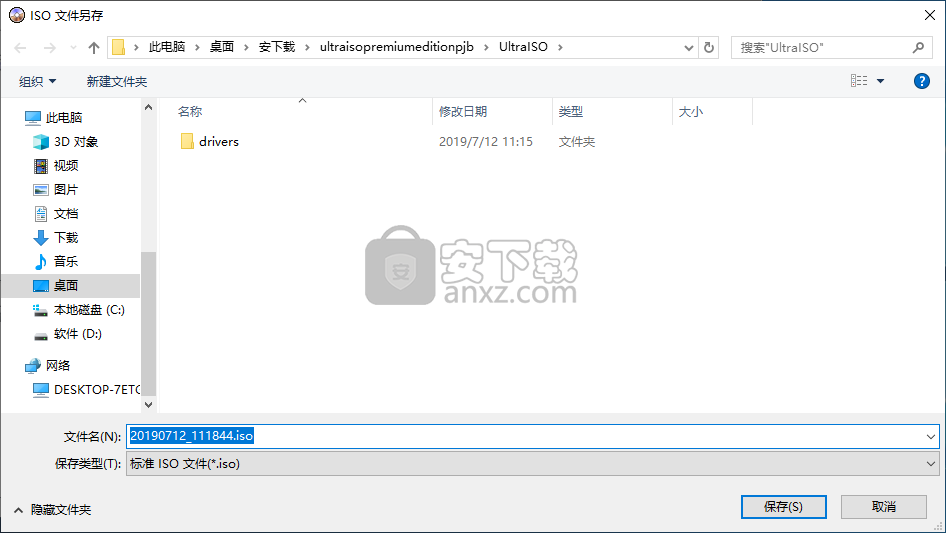
将win10的iso直接解压到U盘就可以了!不!先给win10分区.
1.执行diskpart(Windows自带)命令进入分区模式。使用listdisk查看磁盘信息.
2.磁盘2是排骨的U盘,已经被etcher转换为GPT格式。现在用selectdisk2选择磁盘2,然后用listpart查看分区信息.
3.分区1/2是前etcher做的,只用了6G多空间.win10的镜像在4G左右,排骨决定分5000M,足够了.
使用createpartprimarysize=5000命令创建分区,然后使用formatfs=fat32quicklabel=win格式化为fat32,label=这里可以省下win.
4.最后用assign给新分区配一个分区号。再执行listpart,可以看到新的分区。.
5.此时,Windows文件资源管理器将跳出新的分区。现在请7-zip将win10的iso解压到新的分区.
排骨备注
由于win10安装根目录中有EFI启动文件,BIOSUEFI可以直接放入FAT32分区进行识别和启动,而不需要像MACOS那样的其他EFI分区.
ubuntu镜像写入
ubuntu的写入几乎和win10的写入一样,也是用diskpart在u盘上创建FAT32分区(2000M就够了),用7-zip解压iso到新分区。.
ubuntu的iso镜像也有EFI启动文件.
是的,不需要rufus、unetbootin、diskgenius、ultraiso、universalusbinstalerlerso、universalusbinstaler.
处理剩余空间
按照上述流程,16GU盘可能勉强够用,32G以上的U盘空间会很大。排骨建议将这些空间分为新区和格式化exfat,用于存储一些交换文件/系统SN/驱动程序/工具软件等.
终极操作系统安装盘完成形式:
测试安装盘
启动计算机连续快速按F12进入bootmenu查看效果。下图Partition1/3/4分别代表macos/win10/ubuntu3个启动项。.
如果F12不能进入bootmenu,可以尝试ESC/F8/F10.
常见问题FAQ
- UU学院资源教程能否直接商用?
- 本站所有资源版权均属于原作者所有,这里所提供资源均只能用于参考学习用,请勿直接商用。若由于商用引起版权纠纷,一切责任均由使用者承担。更多说明请参考 VIP介绍。
- 提示下载完但解压或打开不了?
- 付款了无法下载怎么办?
- 链接地址失效怎么办?




